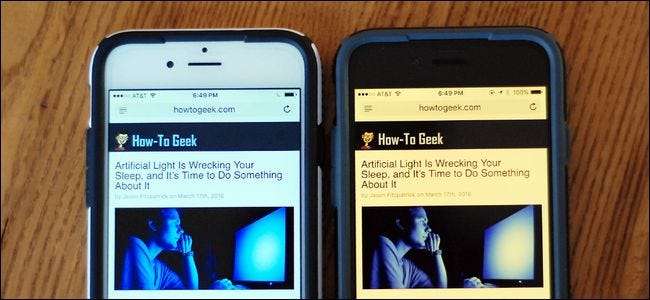
Une lumière bleue-blanche brillante sur votre visage la nuit n'est pas si bonne pour votre sommeil ou votre santé générale, mais ne vous inquiétez pas: iOS prend en charge le changement de couleur afin que vous puissiez réchauffer la lumière de votre iPhone pour une lecture nocturne facile.
EN RELATION: La lumière artificielle détruit votre sommeil et il est temps de faire quelque chose à ce sujet
Il y a un nombre croissant de recherches suggérant cette exposition à la lumière artificielle tard dans la soirée, notamment la lumière bleue, comme la lueur bleu-blanc éclatante de nos gadgets bien-aimés, est un problème grave qui affecte nos cycles de sommeil et notre santé en général. Cependant, vous pouvez minimiser l'effet de l'exposition à la lumière de fin de nuit en décalant la couleur vers des tons plus chauds. iOS rend cela facile avec son nouveau mode «Night Shift». Voyons ce dont vous avez besoin et comment le configurer.
Comment activer le mode Night Shift
Pour profiter de la fonctionnalité «Night Shift», vous devez exécuter iOS 9.3 ou version ultérieure et votre appareil doit être équipé de l'un des nouveaux processeurs 64 bits introduits dans la gamme de produits 2013 d'Apple. Cela signifie que les appareils plus anciens capables d'exécuter au moins 9.3 (comme l'iPhone 4s) ne peuvent pas profiter de cette fonctionnalité.
Ronde de nuit habitude travailler sur l'ancien matériel éligible 9.3 suivant:
- iPad 2, iPad 3e / 4e génération, ainsi que l'iPad Mini.
- iPhone 4s, 5 et 5c.
- iPod Touch 5G.
Ronde de nuit volonté travailler sur le matériel éligible 9.3 plus récent suivant:
- iPad Air et supérieur, iPad Mini 2 et supérieur et iPad Pro.
- iPhone 5s et supérieur.
- ipod Tuch SHG.
Et, évidemment, si vous avez un appareil compatible et que vous exécutez iOS 10 ou 11, vous pouvez utiliser Night Shift.
Il existe deux façons d'utiliser le mode Night Shift. Vous pouvez l'activer et le désactiver vous-même via le centre de contrôle iOS, ou vous pouvez définir des horaires pour que l'écran passe progressivement en mode Night Shift au coucher du soleil. iOS 11 a changé le fonctionnement du centre de contrôle, nous allons donc aborder cette version séparément d'iOS 9.3 et 10. La planification fonctionne de la même manière dans toutes les versions d'iOS, nous en reparlerons donc un peu plus tard.
Utilisateurs d'iOS 11: activez et désactivez Night Shift
Si vous utilisez iOS 11, faites glisser votre doigt depuis le bas de l'écran pour ouvrir le centre de contrôle, puis appuyez fortement sur le curseur de luminosité pour le rendre en plein écran.
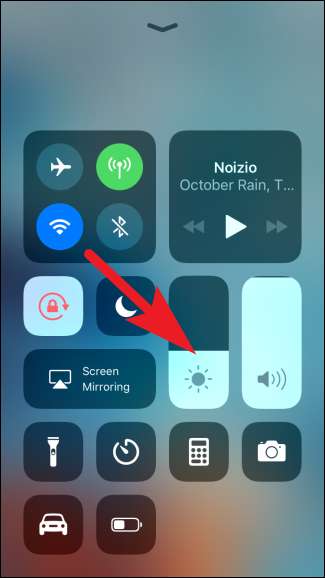
Sous le curseur, appuyez sur l'icône Night Shift pour l'activer ou la désactiver.
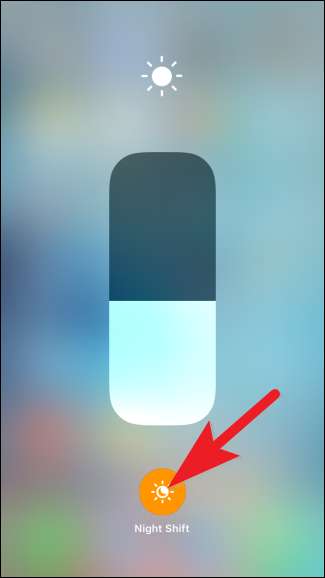
Utilisateurs d'iOS 10 et 9.3: activez et désactivez Night Shift
Si vous utilisez iOS 9.3 ou 10, faites glisser votre doigt depuis le bas de l'écran pour ouvrir le centre de contrôle et appuyez sur l'icône Night Shift au centre de la ligne de raccourcis.
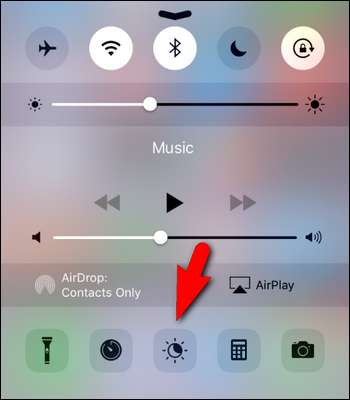
Une boîte apparaît avec un résumé rapide du mode Night Shift et deux boutons: «Allumer jusqu'à 7 heures du matin» et «Paramètres de planification…»; vous pouvez appuyer sur l'entrée «Activer» pour voir immédiatement à quoi ressemble Night Shift, ou vous pouvez sélectionner «Paramètres de planification» pour accéder aux paramètres Night Shift (que nous aborderons dans la section suivante).
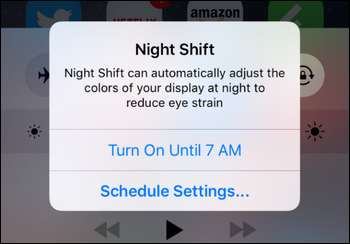
Tous les utilisateurs iOS: programmer les paramètres de quart de nuit
Vous pouvez accéder aux paramètres Night Shift en allant dans Paramètres> Affichage et luminosité> Night Shift.
Ici, vous pouvez sélectionner «Programmé» pour choisir votre horaire ou «Activé manuellement» pour l'activer et le désactiver. Pour définir un calendrier, activez le bouton "Programmé".
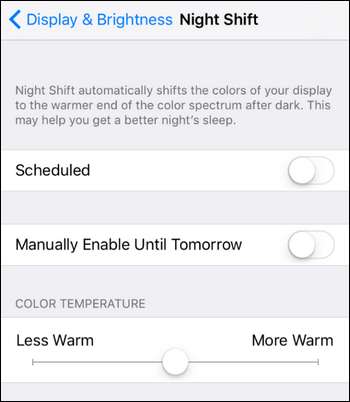
Un calendrier pré-rempli apparaît sous la bascule. Appuyez dessus pour apporter des modifications.
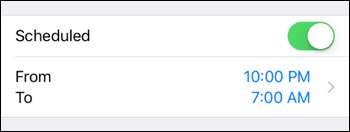
Ici, vous pouvez régler Night Shift pour qu'il s'allume automatiquement lorsque le soleil se couche et s'éteint lorsque le soleil se lève. Si cela ne fonctionne pas pour vous, vous pouvez définir un calendrier personnalisé en fonction de l'heure de la journée. Notez que même si vous n'utilisez pas d'horaire, ce que vous définissez pour la valeur «Désactiver à» correspond au moment où iOS désactivera Night Shift, même si vous l'activez manuellement.
Lorsque vous avez terminé, appuyez sur le lien bleu «Night Shift» (ou sur le lien «Retour» sous iOS 11) dans le coin supérieur gauche pour revenir au menu principal des paramètres.
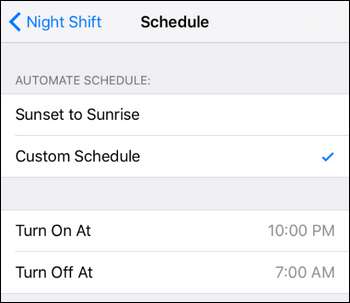
Une dernière astuce à mettre en évidence avant d'avoir terminé. Vous pouvez régler la chaleur de l'écran en utilisant le curseur en bas du menu Night Shift. «Moins chaud» signifie que vous obtiendrez moins de teinte rouge lorsque Night Shift est activé, tandis que «Plus chaud» signifie que l'écran paraîtra plus rouge. Si vous appuyez sur le curseur Night Shift, il vous montre à quoi ressemblera ce niveau de chaleur lorsque Night Shift est activé.
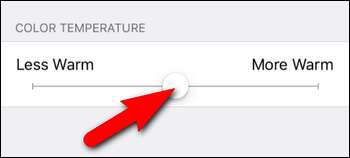
Alors que nous devrions simplement poser nos gadgets et passer une bonne nuit de sommeil, lorsque nous ne le faisons pas (et nous ne le faisons jamais), des fonctionnalités comme Apple's Night Shift ne sont que le moyen de minimiser l'impact des cintreuses de gadgets de fin de soirée.







